Реклама
 Ако сте попут мене, обично покушавате да узмете слике из видео датотека једноставним притиском на дугме паусе, а затим помоћу пречице АЛТ-Принтсцреен да копирате и залепите слику у мој уређивач слика. То дјелује у реду, али то није баш прецизна наука.
Ако сте попут мене, обично покушавате да узмете слике из видео датотека једноставним притиском на дугме паусе, а затим помоћу пречице АЛТ-Принтсцреен да копирате и залепите слику у мој уређивач слика. То дјелује у реду, али то није баш прецизна наука.
Људи који разговарају или се крећу у видео снимку изгледају добро док се радња одвија, али чим је пауза заустављена, људи на екрану обично изгледају врло чудно. Уста ухваћена у кретању у средњој реченици узрокују да чак и најзгоднији глумци и најљепше глумице повуку прилично смијешна лица.
Па како победити овај проблем?
Једно решење је употреба ИмагеГраб. Као што ћу вам показати, ИмагеГраб омогућава одједном снимање више слика из видео снимка. То вам омогућава да их разврстате и пронађете онај који је ласкавији.
Смешна лица
Како бих демонстрирао проблем, копирао сам копију Великог Лебовског на рачунар и одабрао популарну сцену - Валтер је вукао пиштољ на куглани (бупозорили смо: филм је оцењен као Р).

Шта се дешава овде? Је ли Валтер заиста љут? Или је неко само закорачио на ножни прст? Ако сте гледали филм знаћете да лик има прилично озбиљно лице током ове сцене, али покушај да се ухвати Валтер-ов израз паузирањем, пребацивањем уназад и премотавањем унапред је видео досадан.
Бољи пут
Ту долази ИмагеГраб. Овај програм омогућава кретање унапред или назад кроз филм кадар по кадар или хватање више кадрова у низу. Функционалност програма није тешко научити.
Прво морате да отворите видео датотеку којом желите да снимите слику или слике. Датотека се отвара у главном прозору ИмагеГраб са траком напретка испод окна за филм. Помоћу ове траке можете да пређете на било коју тачку видео снимка коју желите. У свом случају преместит ћу траку док не нађем исто смешно лице као и пре.
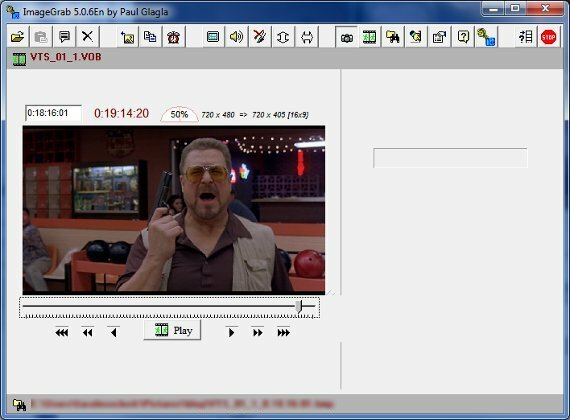
Сад кад сам у балоном, могу се кретати уназад или унапред путем видео записа помоћу дугмади за премотавање уназад и унапред, са леве и десне стране дугмета „Репродукуј“. Можете да се померате оквир по кадар у корацима од једне секунде или у корацима од једне минуте. У овом случају морао сам премотавати само три кадра како бих пронашао слику коју сам желео.
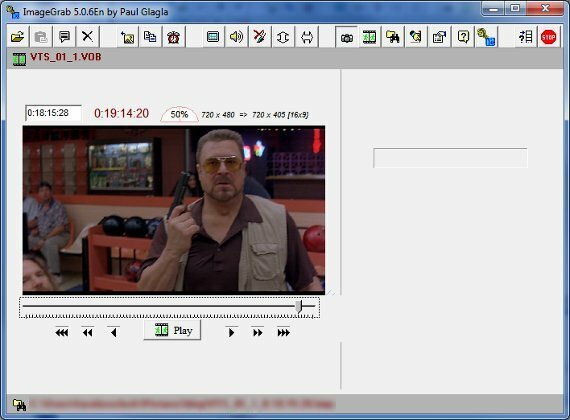
Тамо! Валтер сада изгледа много застрашујуће. Сад кад имам оквир који желим, могу да га сачувам кликом на Ектрацт Имаге дугмета које се налази на алатној траци при врху програма. То је пето дугме са леве стране. Алтернативно, можете једноставно притиснути тастер за пречицу (Ф5). Слика ће се подразумевано сачувати у формату .бмп у мапу Слике, али можете је променити отварањем опција за вађење слике (АЛТ-Ф).
Снимање више слика
Снимање филма оквир по кадар је у реду ако желите снимку екрана, али шта ако желите снимити више слика из видео записа одједном?
То је лако. Репродукујте филм у ИмагеГрабу, а затим, кад стигнете на сцену коју желите да снимите, једноставно држите Ф5 тастер. Ако добијете брзи упит да ли желите да копирате преко претходне датотеке, кликните на Да за све опција.
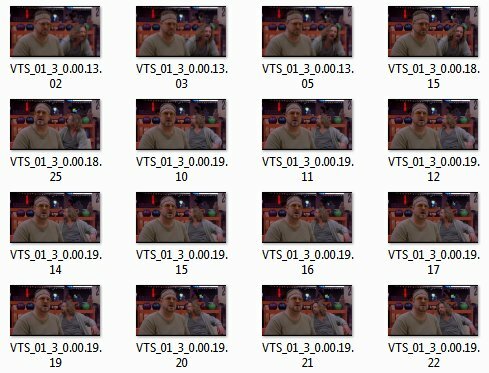
Излаз кадра из слике који гледате биће снимљен све док држите тастер Ф5. Ово је користан начин за генерисање слика које могу бити касније претворена у анимирану .ГИФ датотеку Како направити анимирану ГИФ слику помоћу ГИМП-а Опширније .
Закључак
ИмагеГраб није једини начин за снимање слике из филма, али је један од лакших метода које сам користио. Ако имате омиљени програм за овај задатак, јавите нам га у коментарима.
Маттхев Смитх је слободни писац који живи у Портланд Орегону. Такође пише и уређује за Дигитал Трендс.